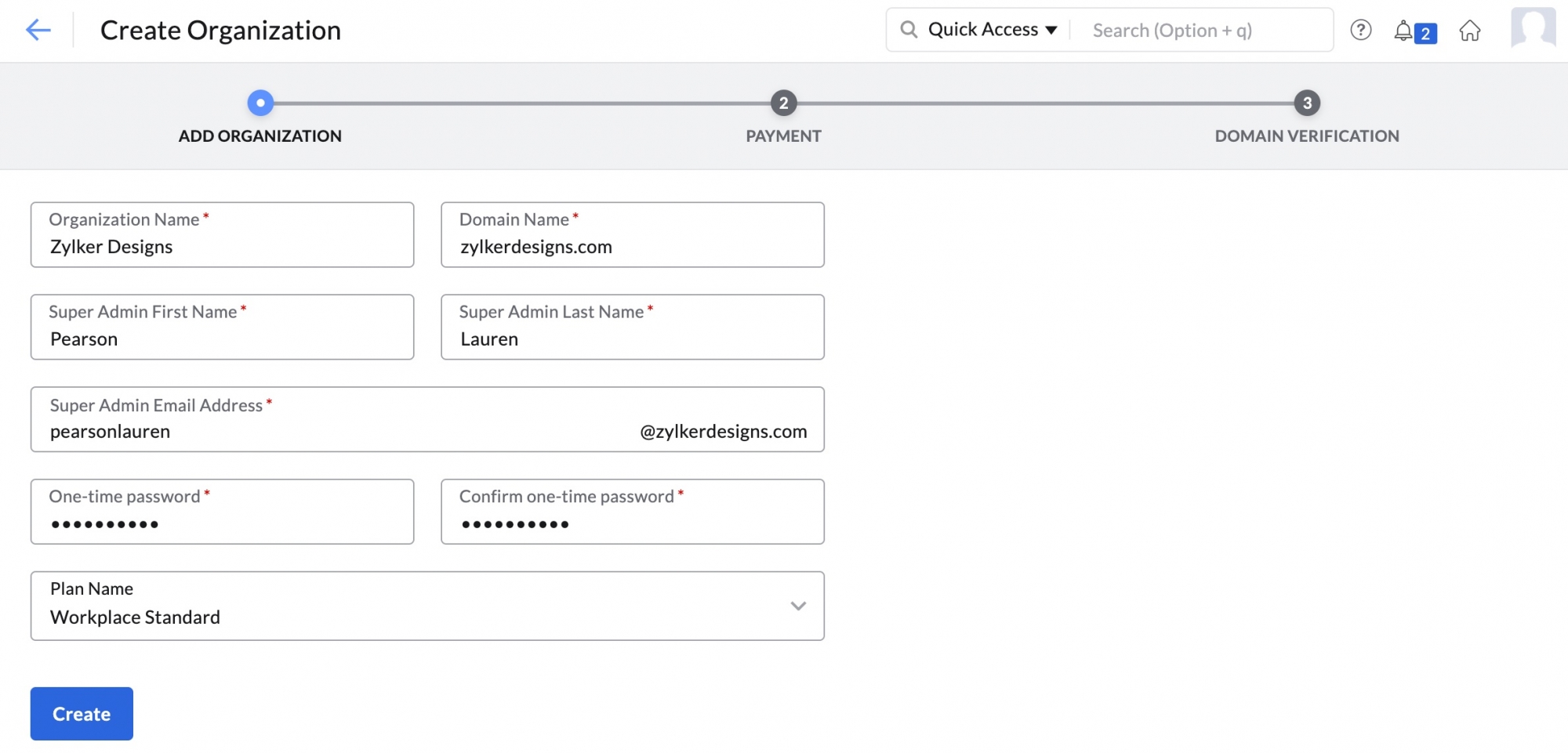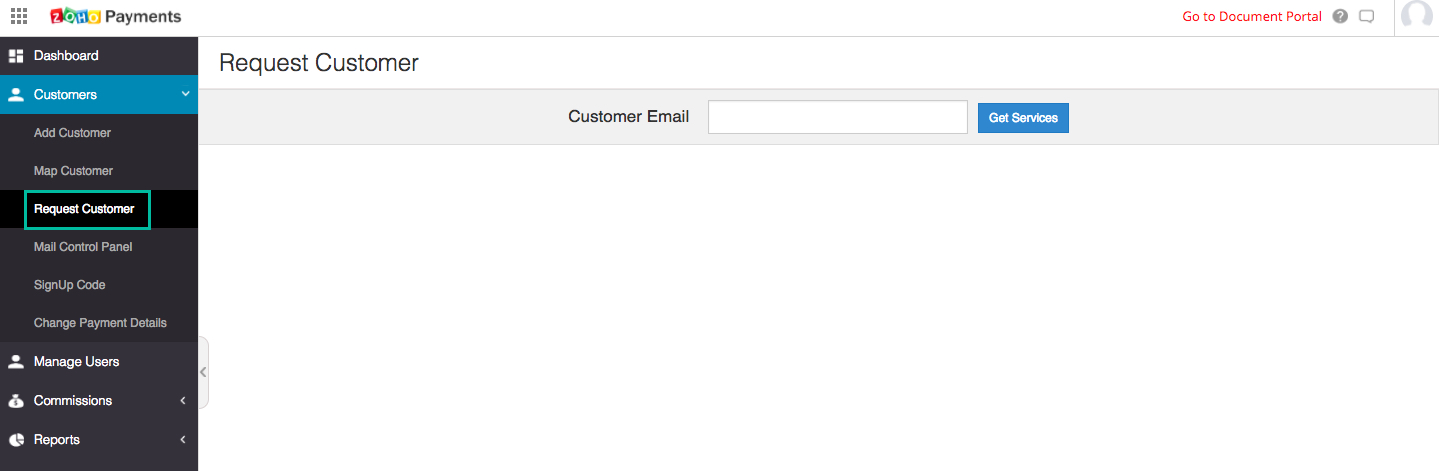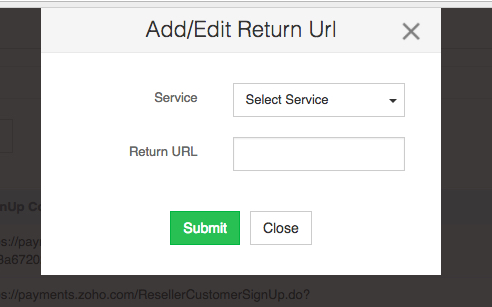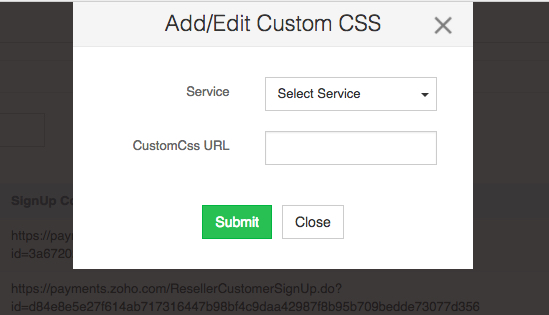Adicionando clientes
Índice
Como parceiro do Zoho Workplace, você pode adicionar clientes à sua conta de parceiro. Isso pode ser feito pelo Portal da loja do parceiro ou pelo Console do parceiro.
Adicionando novos clientes
Adicionar novos clientes no Console do Parceiro
- Faça login em sua conta de parceiro Zoho Mail.
- Navegue até o Console administrativo.
- Clique na opção Console do parceiro no menu da esquerda.
- Clique em +Adicionar em Gerenciar cliente para criar uma organização filho para seu cliente.
- Forneça os seguintes detalhes:
- Nome da Organização - nome da organização que você está criando.
- Domínio Principal - nome do domínio usado para a organização que você está criando.
- Nome - nome da conta de Super Administrador da organização que você está criando.
- Sobrenome - sobrenome da conta de Super Administrador da organização que você está criando.
- Endereço de e-mail de contato: o endereço de e-mail para o qual o e-mail de verificação deve ser enviado.
- Compra de plano: o plano do Zoho Workplace ou Zoho Mail que a organização assinará.
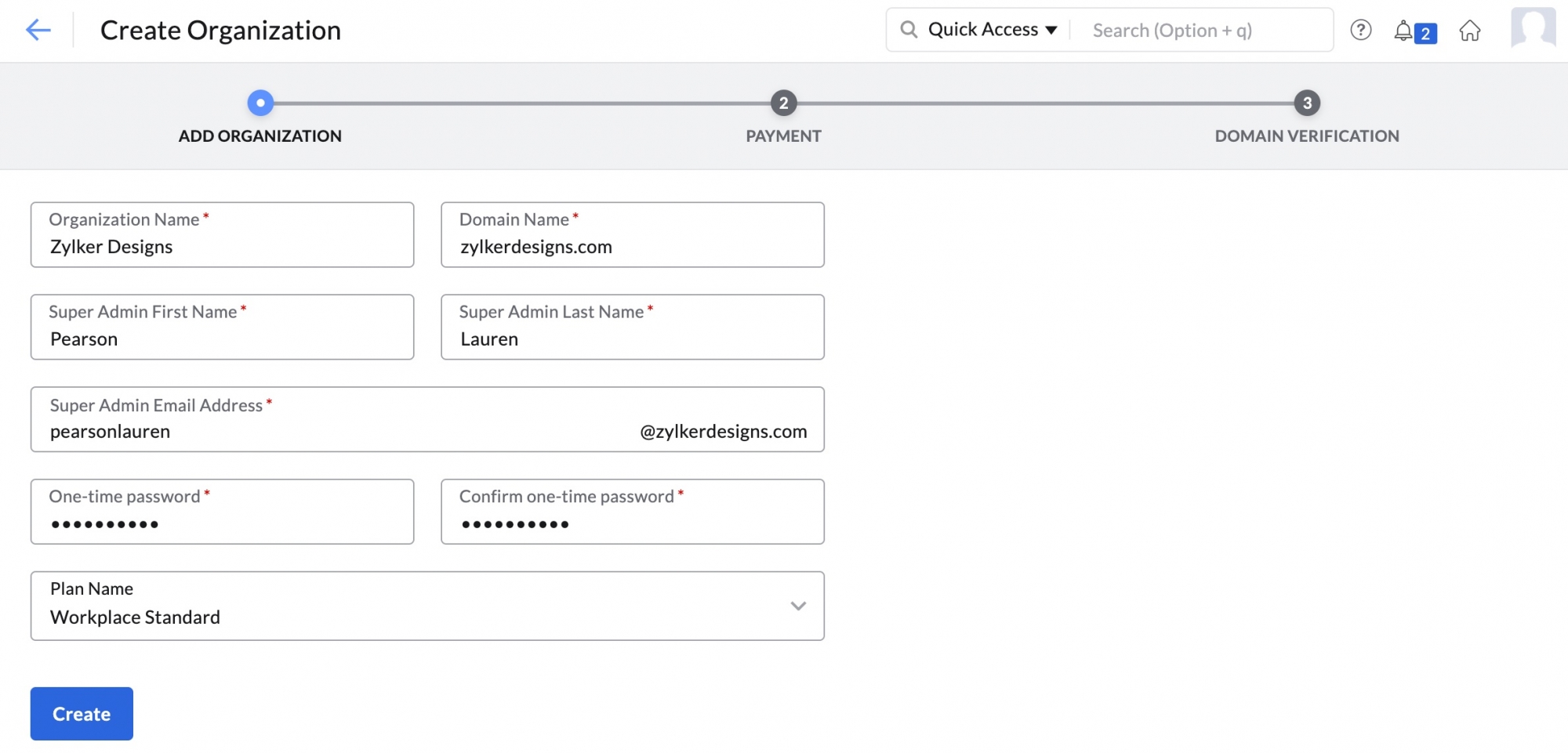
- Clique em Criar.
Uma nova organização será criada. Um e-mail de verificação será enviado para o endereço de e-mail fornecido. Após a verificação, a configuração da organização será concluída.
Se você quiser criar uma senha de uso único (OTP – One Time Password) para a organização criada, marque a caixa de seleção Desejo definir uma senha de uso único (OTP) para a conta de meu cliente. Será solicitado que você forneça uma senha que será definida como a OTP. Será solicitado que seu cliente altere a senha no primeiro login.
Adicionando novos clientes pela Loja do Parceiro
Você pode usar um código de inscrição gerado no Portal da Loja do Parceiro para adicionar clientes à sua conta de parceiro.
- Efetue login na Loja do Parceiro Zoho.
- Clique na guia Clientes no menu à esquerda.
- Selecione a seção Código de inscrição na guia Cliente.

- Os URLs do código de inscrição com seus respectivos serviços serão listados aqui.
Você pode copiar o URL do código de inscrição para o Zoho Workplace e compartilhá-lo com seus clientes em potencial. Eles podem usar esse link de referência para se inscrever como cliente no Zoho Workplace.
Mapeando clientes existentes
Você pode mapear os clientes que já têm uma conta do Zoho em sua conta de parceiro.
- Efetue login na Loja do Parceiro Zoho.
- Clique na guia Clientes no menu à esquerda.
- Selecione a seção Solicitar Cliente na guia Cliente.
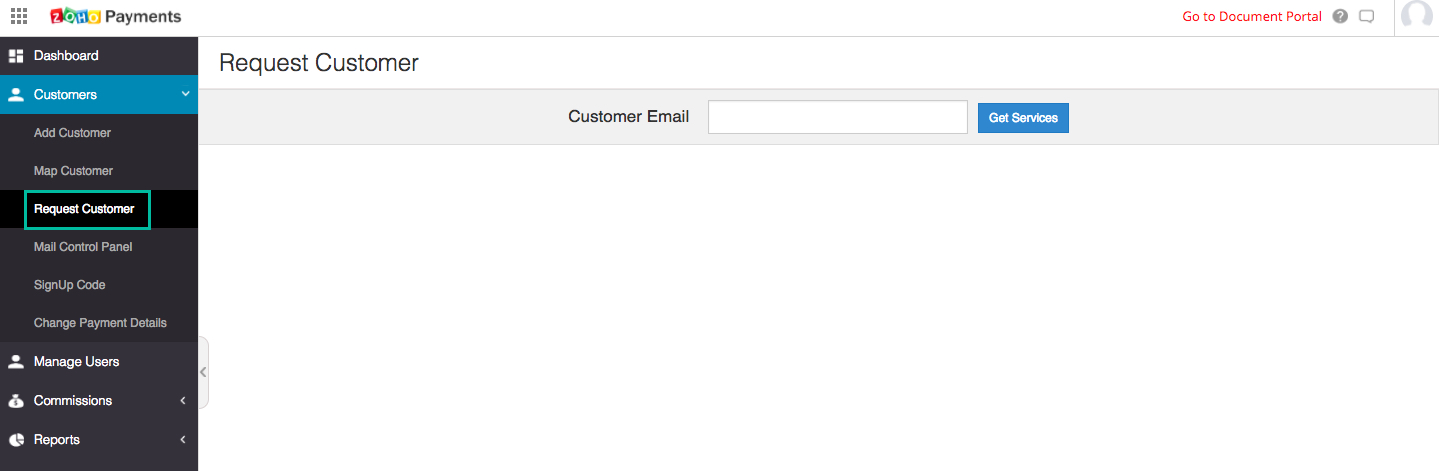
- Insira o endereço de e-mail do cliente e clique em Obter Serviços.
Um e-mail será enviado para o endereço fornecido com um URL de autorização. O cliente poderá acessar o URL de autorização para aceitar ou negar a solicitação. O cliente também pode escolher quais de seus serviços ele gostaria de aceitar. Depois que o cliente clicar na opção Mapa, ele será mapeado com êxito para sua conta de parceiro. Se o cliente decidir negar seus serviços, a solicitação será cancelada. Em ambos os casos, você receberá um e-mail informando sobre a decisão do seu cliente.
As mesmas etapas podem ser seguidas se você quiser enviar uma solicitação de parceria para um cliente que já está mapeado com outro parceiro. Embora o processo permaneça o mesmo, um e-mail de intimação também será enviado para o parceiro atual informando sobre as alterações.
Observação:
Se o cliente precisar que você gerencie a conta dele, ele deverá marcar a caixa de seleção Permitir Acesso ao Painel de Controle do Zoho Workplace ao aceitar sua solicitação de parceria.
Caixas de inscrição
Você pode adicionar clientes à sua conta de parceiro criando caixas de inscrição para seu site. O código de inscrição obtido na guia Cliente pode ser incorporado ao seu site como caixas de inscrição. Os clientes podem acessar diretamente esses códigos em seu site para serem mapeados para sua conta de parceiro.
Gerar seu código de inscrição
- Obtenha os URLs de inscrição para seus respectivos serviços na seção Código de inscrição na guia Cliente. Clique aqui para acessar as etapas detalhadas.
- Você pode incorporar esse URL em um iframe em seu site ou compartilhá-lo diretamente com clientes em potencial.
Adicionando URL de retorno
Você pode configurar URLs de retorno para códigos de inscrição específicos. Assim que o cliente terminar de se inscrever usando o URL do código de inscrição, ele será redirecionado para o URL de retorno.
- Efetue login na Loja do Parceiro Zoho.
- Clique na guia Clientes no menu à esquerda.
- Selecione a seção Código de inscrição na guia Cliente.
- Clique no botão Adicionar/Editar URL de retorno no canto superior direito.
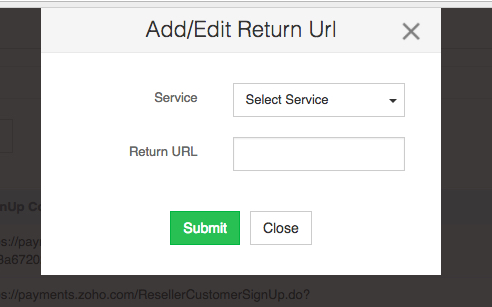
- Selecione o serviço e digite o URL de retorno desejado.
- Clique em Enviar.
Observação:
O URL de retorno deve incluir https, juntamente com o URL completo.
Criando caixas de inscrição
- Efetue login na Loja do Parceiro Zoho.
- Clique na guia Clientes no menu à esquerda.
- Selecione a seção Código de inscrição na guia Cliente.
- Clique no botão Adicionar/Editar URL de retorno no canto superior direito.
- Selecione o serviço e digite o URL de CSS.
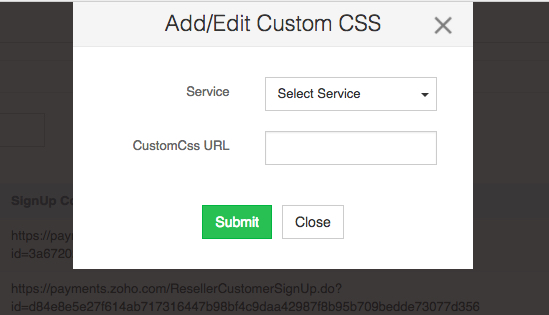
- Clique em Enviar.